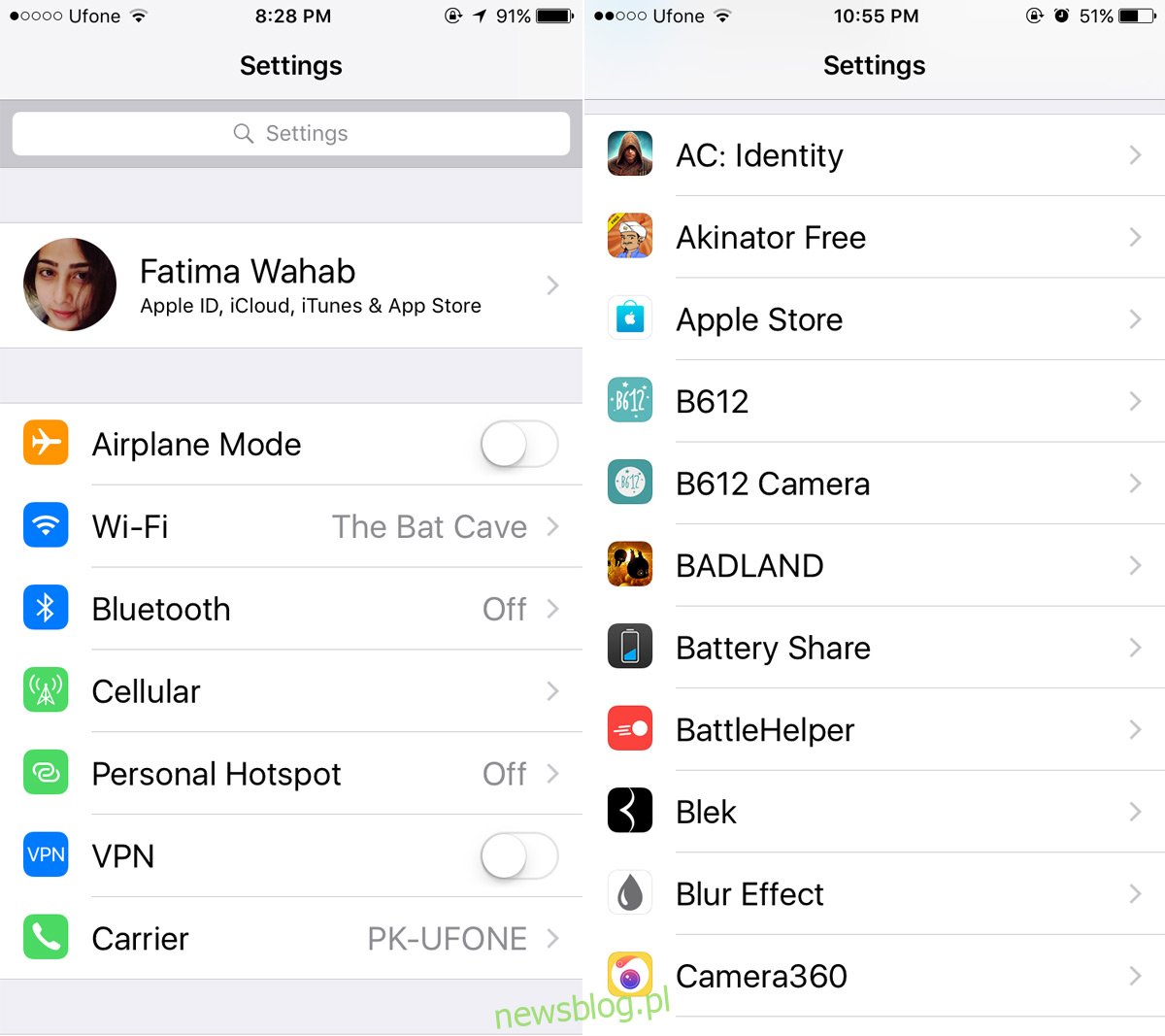Ogólna krytyka pod adresem Apple i iOS jest taka, że nie jest już innowacyjny. Funkcje wprowadzone w komputerowych i mobilnych systemach operacyjnych Apple nie są imponujące. Dodatki sprzętowe wprowadzone do oferty komputerów stacjonarnych i mobilnych mają na celu sprzedaż większej liczby produktów. Zgadzasz się albo nie zgadzasz z tą oceną, ale jednej rzeczy trudno zaprzeczyć; iOS stał się dość błędny w ciągu ostatnich kilku lat. To nie tylko błędy. Czasami funkcje wprowadzone przez Apple nie są dobrze przemyślane, np. Wyłączanie dostępu do przycisku Siri Home. Nowym dziwnym małym błędem nękającym urządzenia iOS 10 jest lista aplikacji, która nie pojawia się w aplikacji Ustawienia. Aplikacja Ustawienia ładuje się do grupy aplikacji w mediach społecznościowych i zatrzymuje się. Oto, jak możesz naprawić listę aplikacji, która nie pojawia się w aplikacji Ustawienia w systemie iOS 10 i nowszych.
Nie ma jednego rozwiązania, które naprawi listę aplikacji, która nie pojawia się w aplikacji Ustawienia. Będziesz musiał spróbować kilku rzeczy.
Spis treści:
Czekać
To najłatwiejsza rzecz do wypróbowania. Otwórz aplikację Ustawienia i przewiń w dół obok preferencji konta w mediach społecznościowych. Jeśli lista aplikacji nie została załadowana, odczekaj kilka sekund lub do minuty. Na starszych iPhone’ach załadowanie listy zajmuje trochę czasu.
Zamknij aplikację Ustawienia
Zamknij aplikację Ustawienia. Przejdź do ekranu głównego i kliknij dwukrotnie lub dwukrotnie dotknij przycisku głównego, aby otworzyć przełącznik aplikacji. Przesuń palcem w górę w aplikacji Ustawienia, aby ją zamknąć. Stuknij ponownie ikonę aplikacji Ustawienia, a lista aplikacji powinna się tym razem załadować. Poczekaj kilka sekund, aby zobaczyć, czy się załaduje.
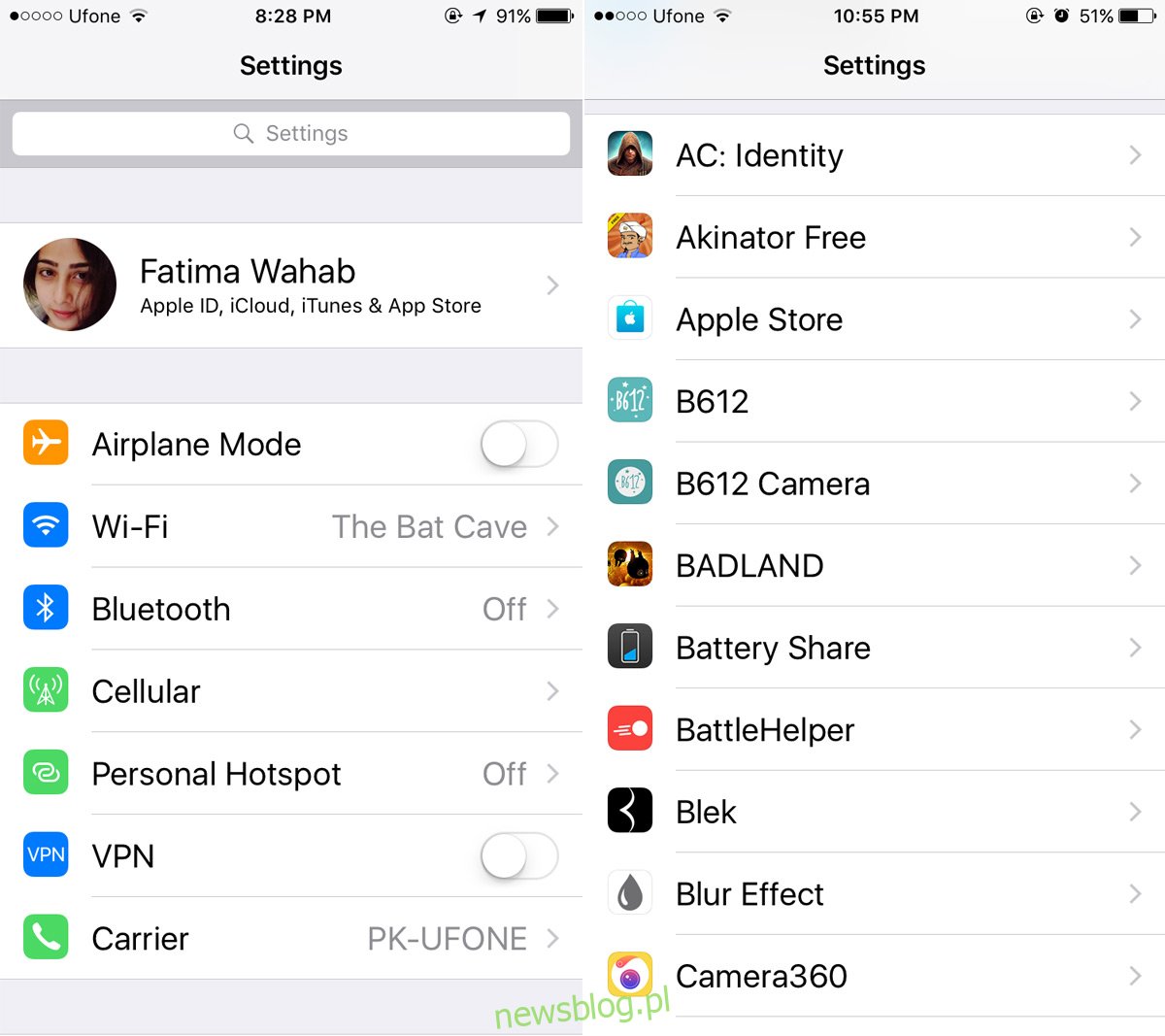
Wyłącz i włącz ponownie
Wyłącz iPhone’a i włącz go ponownie. Ta rada jest stara, ale działa. Może rozwiązać wiele problemów i ma zastosowanie na większości urządzeń. Na wszelki wypadek zamknij aplikację Ustawienia, a następnie uruchom ponownie iPhone’a. Otwórz ponownie aplikację Ustawienia i tym razem lista aplikacji powinna zostać załadowana. Poczekaj kilka sekund na wypadek, gdyby aplikacje nie były wyświetlane z powodu wolnego systemu.
Twardy restart swojego iPhone’a
Spróbuj ponownie uruchomić komputer, jeśli ponowne uruchomienie nie rozwiąże problemu. Na telefonie iPhone 6S i starszym naciśnij i przytrzymaj przycisk zasilania i przycisk ekranu głównego, aż pojawi się logo Apple.
Na telefonie iPhone 7 i nowszym przytrzymaj przycisk zasilania i przycisk zmniejszania głośności, aż zobaczysz logo Apple na ekranie.
Zwolnij przyciski, gdy pojawi się logo Apple i pozwól na ponowne uruchomienie telefonu. Wróć do aplikacji Ustawienia – powinna pojawić się lista aplikacji.
Nie jest jasne, dlaczego lista aplikacji nie pojawia się w aplikacji Ustawienia, ale na większości urządzeń można łatwo rozwiązać problem. Jeśli wszystko inne zawiedzie, może być konieczne przywrócenie iPhone’a.